Con el objetivo de mejorar la comercialización de los productos de tu empresa, el sistema Contífico tiene una sección para enviar proformas por correo. Para ellos realizas los siguientes pasos:
Paso 1: Configurar correo
Primero, ingresas a configurar el correo de proformas a través del módulo Mi Compañía ![]() .
.

Seguido seleccionas la opción Correos.

Allí es necesario ingresar a la opción ![]() y completar los campos requeridos.
y completar los campos requeridos.
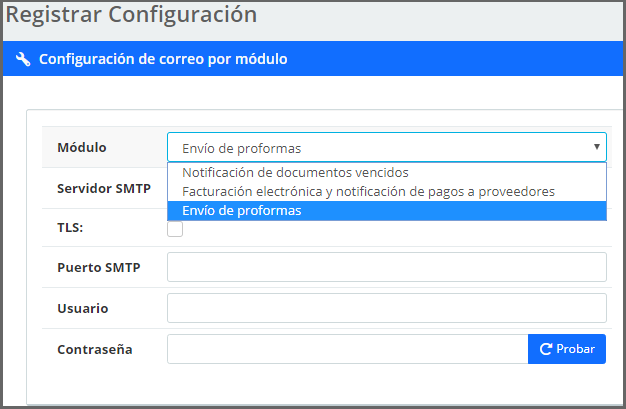
- Módulo: esta es la base de los datos de la configuración de la facturación electrónica y notificación de pagos a proveedores, la misma, puede ser modificada o creada si no existiese. También para esta configuración puedes agregar un mensaje como cuerpo del correo.
- Servidor SMTP: se encuentra la dirección correcta del servidor (si es Google lo registras smtp.gmail.com)
- TLS: se activa si es una cuenta de Google.
- PUERTO SMTP: ingrese 587 si es una cuenta de Google.
- USUARIO y CONTRASEÑA: correo y contraseña del mail de donde se enviarán los documentos.
Das clic en Probar y si te aparece Configuración correcta, seguido seleccionas el botón guardar para que se almacene correctamente la configuración.
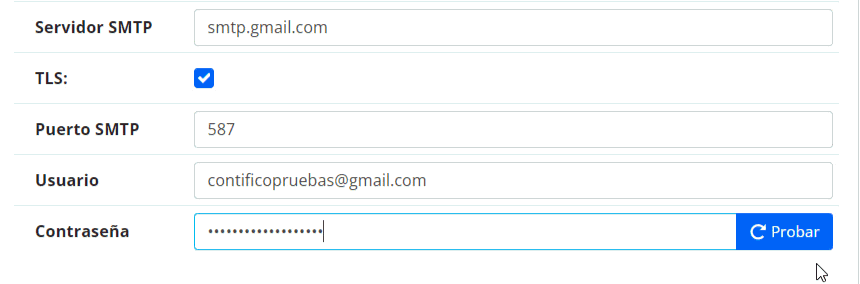
Si te aparecer Configuración errónea, es necesario que verifiques soluciones para configurar el correo.
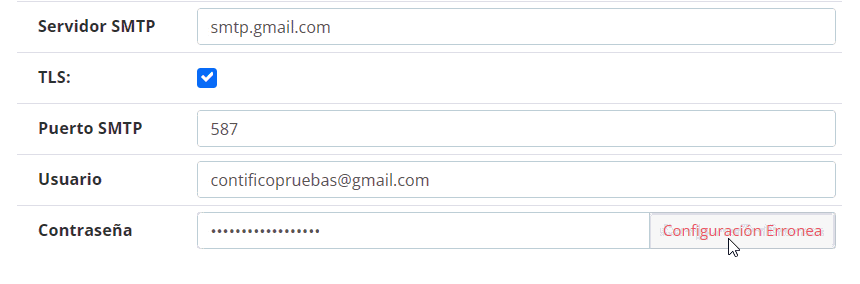
Adicional a esto, es necesario ingresar a las configuraciones de la cuenta Gmail y verificar que este activo el permiso para las aplicaciones de terceros, ya que Contifico es una de ellos.
Importante: según los cambios publicados por Google, a partir del 30 de mayo del 2022, ya no se permitirá el uso de Apps o dispositivos de terceros que requieren acceder a la Cuenta de Google solo con el nombre de usuario y contraseña.
Datos a tener en cuenta:
- Recuerda que si la configuración no ha sido validada, se usará el correo por defecto de Contífico para facturación electrónica.
- Para desactivar permisos a terceros, puedes dirigirte a su correo electrónico en la sección de cuenta y luego en la pestaña Seguridad, para activar el acceso a aplicaciones poco seguras.
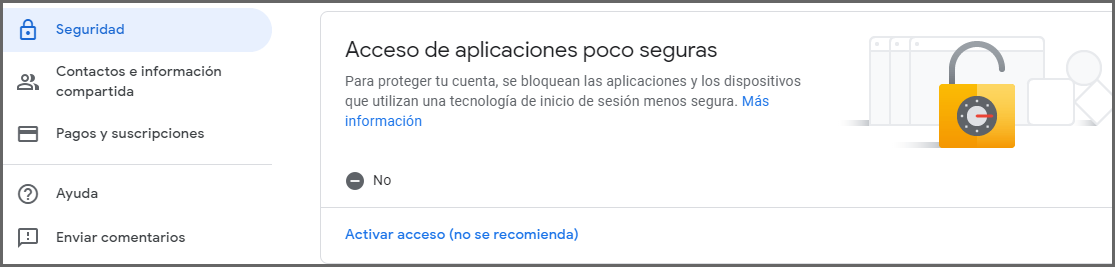
Para finalizar, ingresas a deshabilitar los Captcha para configurar el correo.
Importante: en caso de cambiar en algún momento la contraseña del correo electrónico, realiza lo mismo con la clave de Contífico Online, caso contrario se desconfigurará el sistema.
Adicional en la parte inferior puedes configurar un mensaje personalizado que se adjuntará al correo de envío de proformas.
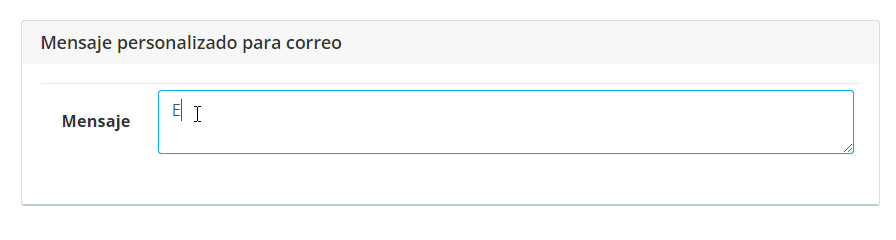
Paso 1: Enviar proforma
Te diriges por la ruta Transacciones – Proformas – Proformas.
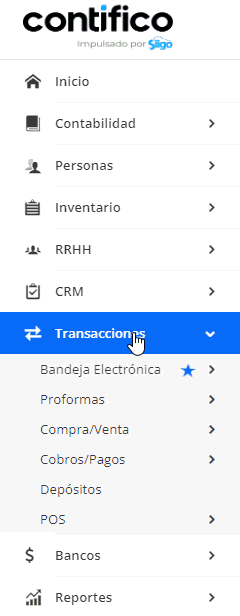
Una vez en la ventana de consulta, das clic el número de la proforma que se encuentra del lado derecho.

Así el sistema te mostrará el detalle del comprobante y en la parte superior derecha estará el botón ![]() .
.
![]()
Al seleccionar la opción «Enviar por correo» aparecerá una ventana mostrándote el correo configurado en la creación de la persona.
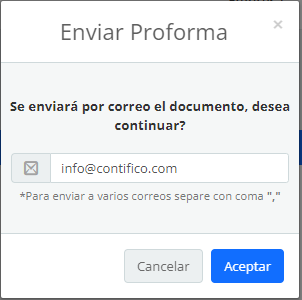
Podrás modificar el correo si lo requieres o ingresar otros separados con una (,).
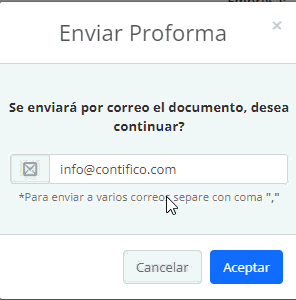
Verificada la información das clic en el botón ![]() para que el documento se envíe correctamente.
para que el documento se envíe correctamente.
El correo se visualizará de la siguiente manera:
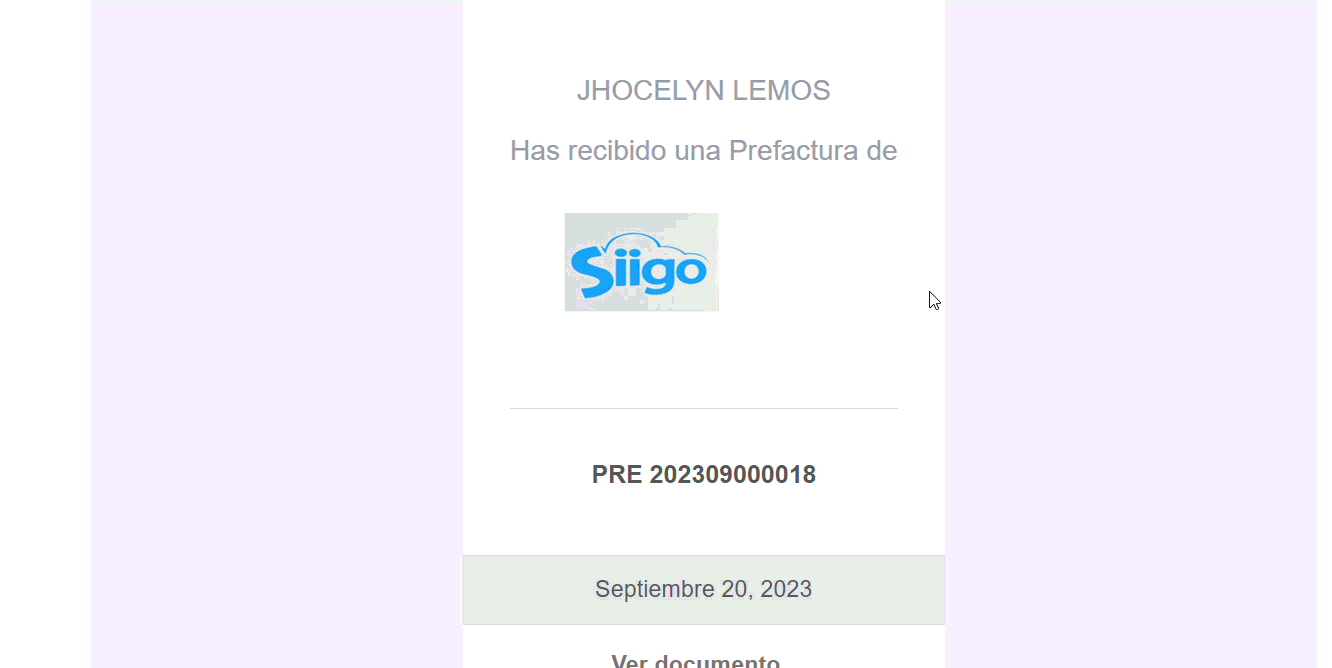
Importante: el cliente o proveedor va a poder descargar el PDF del documento.